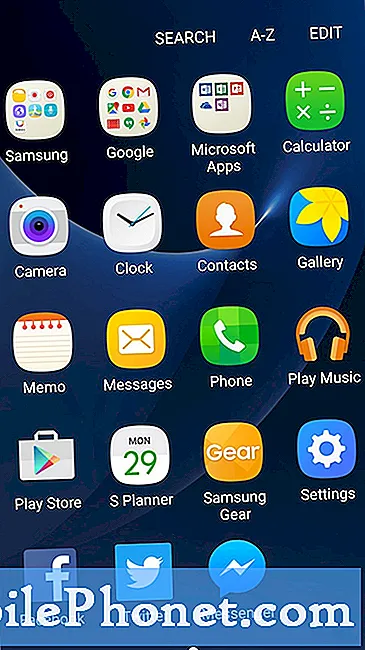El #Samsung #Galaxy # A9 es el miembro más nuevo de la serie A de dispositivos que se lanzó en noviembre pasado. Este dispositivo también se conoce como "el primer teléfono inteligente con cuatro cámaras del mundo" debido al hecho de que tiene cuatro cámaras traseras que le permiten tomar fotografías de excelente calidad. Este teléfono usa una pantalla Super AMOLED de 6.3 pulgadas y un procesador Snapdragon 660 con 8GB de RAM. Aunque este es un dispositivo de rendimiento sólido, hay casos en los que pueden ocurrir ciertos problemas que abordaremos hoy. En esta última entrega de nuestra serie de solución de problemas, abordaremos que la pantalla del Galaxy A9 es negra pero tiene problemas de notificación.
Si posee un Samsung Galaxy A9 2018 o cualquier otro dispositivo Android, no dude en contactarnos mediante este formulario. Estaremos más que felices de ayudarlo con cualquier inquietud que pueda tener con su dispositivo. Este es un servicio gratuito que ofrecemos sin condiciones. Sin embargo, le pedimos que cuando se comunique con nosotros trate de ser lo más detallado posible para que se pueda realizar una evaluación precisa y se pueda dar la solución correcta.
Cómo reparar la pantalla del Samsung Galaxy A9 es negra pero recibe notificaciones
Problema: Tengo un Galaxy A9 y mi pantalla se acaba de apagar. Sin daños ni daños por líquidos. Estaba hablando por teléfono y la pantalla se puso completamente negra. Aún puedo recibir mensajes y las llamadas simplemente no puedo ver la pantalla. ¿Hay alguna forma de solucionar este problema o de recuperar la información antes de enviarlo después de hacer un reclamo de seguro? Hay información en mi teléfono que realmente necesito. Nunca pensé que esto le pasaría a un teléfono que no tuviera ningún tipo de daño. Por favor ayuda, tengo tiempo limitado para convertir este teléfono de pantalla negra.
Solución: Antes de realizar cualquier paso de solución de problemas en este teléfono, es mejor asegurarse de que se esté ejecutando con la última versión del software. Si hay una actualización disponible, le sugiero que la descargue e instale primero.
Realizar un reinicio suave
Uno de los primeros pasos de solución de problemas que debe realizar cuando el teléfono no responde es un restablecimiento parcial. Esto actualizará el software del teléfono y, por lo general, solucionará cualquier problema causado por una falla de software menor. Para hacer un restablecimiento parcial, simplemente mantenga presionado el botón de encendido y el botón para bajar el volumen durante unos 10 segundos. Suelte los botones una vez que sienta que el dispositivo vibra y vea el logotipo de Samsung Galaxy A9 en la pantalla. Su teléfono se reiniciará y, con suerte, comenzará a funcionar correctamente una vez más.
Inicie el teléfono en modo seguro
A veces, una aplicación que descargó puede causar este problema en particular. La mejor manera de verificar si este es el caso es iniciar el teléfono en modo seguro, ya que solo las aplicaciones preinstaladas pueden ejecutarse en este modo.
- Apaga el teléfono
- Mantenga pulsado "Encendido"
- En el logotipo de "Samsung", suelte "Encendido" e inmediatamente presione y mantenga presionado "Bajar volumen"
- Una vez que el teléfono termine de reiniciarse, suelte las teclas. Una marca de agua de "Modo seguro" debe estar visible en el área inferior de la pantalla de inicio.
Si la pantalla funciona en este modo, debe averiguar qué aplicación está causando el problema y desinstalarla.
Limpia la partición de caché del teléfono
El teléfono generalmente almacenará datos en caché de aplicaciones en una partición especial en el almacenamiento interno. Estos datos almacenados en caché permiten que el teléfono abra aplicaciones rápidamente; sin embargo, hay casos en los que los datos guardados pueden corromperse y causar problemas en el dispositivo. Para eliminar este factor, deberá borrar la partición de caché del teléfono.
- Apague el teléfono si es necesario
- Mantenga pulsado "Encendido", "Bajar volumen" y "Inicio" / "Bixby" al mismo tiempo
- En la pantalla de Android, suelte los botones y espere el acceso a Android Recovery
- Presiona "Bajar volumen" para navegar por el menú y resaltar "Limpiar partición de caché"
- Presione "Encendido" para seleccionar el resaltado
- Finalmente, resalte "Reiniciar sistema ahora" y presione "Encendido"
En caso de que la pantalla siga en negro, es hora de intentar hacer una copia de seguridad de los datos de su teléfono antes de continuar con el siguiente paso. Debido a que la pantalla es negra, deberá verificar si puede usar Smart Switch para hacer una copia de seguridad de los datos de su teléfono.
- Descargue la versión más reciente de Smart Switch del sitio web de Samsung (seleccione la versión de Smart Switch compatible con el sistema operativo y el dispositivo de su computadora).
- Haga doble clic en el instalador para comenzar el proceso de instalación.
- Acepte el contrato de licencia seleccionando las casillas de verificación Acepto ... y luego haga clic en Siguiente.
- Cuando se complete la instalación, haga clic en Finalizar.
- Conecte su dispositivo Samsung a su computadora usando el cable que vino con el dispositivo.
- En la pantalla Smart Switch, haga clic en MÁS.
- Haga clic en Preferencias y luego seleccione la pestaña Elementos de copia de seguridad.
- Seleccione los tipos de contenido que le gustaría respaldar y luego haga clic en Aceptar.
- Haga clic en Copia de seguridad en la pantalla principal de Smart Switch.
- Haga clic en Confirmar cuando se complete la copia de seguridad.
Una vez que haya realizado una copia de seguridad de los datos de su teléfono, hay un paso más de solución de problemas que puede hacer y es realizar un restablecimiento de fábrica desde el modo de recuperación.
- Apague el teléfono.
- Mantenga presionada la tecla Subir volumen y la tecla Bixby, luego presione y mantenga presionada la tecla Encendido.
- Cuando aparezca el logotipo verde de Android, suelte todas las teclas ("Instalando actualización del sistema" se mostrará durante unos 30 a 60 segundos antes de mostrar las opciones del menú de recuperación del sistema Android).
- Presiona la tecla para bajar el volumen varias veces para resaltar "borrar datos / restablecimiento de fábrica".
- Presione el botón de encendido para seleccionar.
- Presiona la tecla para bajar el volumen hasta que se resalte "Sí - eliminar todos los datos del usuario".
- Presione el botón de Encendido para seleccionar e iniciar el reinicio maestro.
- Cuando se completa el reinicio maestro, se resalta "Reiniciar el sistema ahora".
- Presione la tecla de encendido para reiniciar el dispositivo.
Si los pasos anteriores no solucionan el problema, lo más probable es que el problema sea causado por una pantalla defectuosa. Dado que se trata de un teléfono recién comprado, le recomiendo que lo lleve a la tienda donde lo compró y lo reemplace.
No dude en enviarnos sus preguntas, sugerencias y problemas que haya encontrado al usar su teléfono Android. Admitimos todos los dispositivos Android que están disponibles en el mercado hoy. Y no se preocupe, no le cobraremos ni un centavo por sus preguntas. Contáctanos mediante este formulario. Leemos todos los mensajes que recibimos, pero no podemos garantizar una respuesta rápida. Si pudimos ayudarlo, ayúdenos a correr la voz compartiendo nuestras publicaciones con sus amigos.